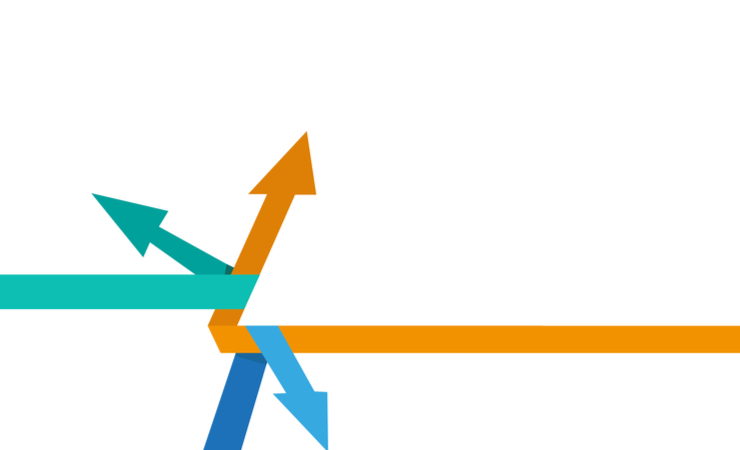プリンシプルは2021年夏頃から本格的に、自社コーポレートサイトの計測ツールを従来版のGoogleアナリティクスから、最新のGoogleアナリティクス4(以下GA4)に移行しました。レポーティングや施策検証の実践を通して蓄積した活用ノウハウを、連載でお届けします!
連載2回目は、GA4を使ったレポーティングについて現場のリアルな試行錯誤を、おすすめのレポーティング方法とあわせて紹介していきます。
連載「GA4への移行リアルストーリー」 目次
- Vol.1 GA4導入したらエンゲージメント率がほぼ100%!なにが原因?
- Vol.2 探索?データポータル?レポーティングはどうする?(当記事)
- Vol.3 コンバージョンの獲得経路は?
- Vol.4 先日配信したプレスリリースの影響は?
- Vol.5 ブログの効果は?昨年とくらべて伸びてる?
弊社コーポレートサイトのこれまでのレポーティングとGA4移行の課題
弊社では自社コーポレートサイトのサイトパフォーマンス確認のために、「お問い合わせ」をコンバージョンと設定し、定点モニタリングを行ってきました(社内マーケティングチームを中心に活動)。
毎月必ず確認するのは以下の3つの項目です。
- チェック項目① 流入・お問合せの主要指標月別推移
- チェック項目② 集客施策別の流入状況
- チェック項目③ ランディングページ別の流入状況
これまで弊社では、上記のような情報をBIツールTableauで可視化し、自動更新設定したTableauダッシュボードをベースに、サイトのモニタリングを行ってきました。TableauにはGA従来版のAPIデータを取り込むコネクターが予め用意されているので、Tableauから自社アカウントの認証を通すだけでGAデータの取り込みが可能でした。
しかし、GA4に関しては未だTableauにコネクタが用意されていません。データを取り込むには一旦BigQueryにデータをエクスポートし、さらに適切なデータをTableauに取り込むためにBigQuery上でSQLを書く必要があります。
GAデータをTableauでレポートするハードルが一気に上がってしまったのです…。そこで改めて、どのようにレポーティングするのが良いのかを検討することにしました。
GA4のレポーティングにはどんな選択肢がある?
Tableauに取り込めば様々なビジュアライズも深堀った分析も可能になりますが、まずマーケティングチームがまず見たいのは、最初に挙げたような流入・お問合せの月別推移のような ”ごく基本的なレポート” です。
弊社GAエキスパートのRayの記事でも紹介していますが、GA4でデータを可視化する主な方法には以下の4つがあります。
- 管理画面に備わっている標準レポート
- 探索機能
- データポータル
- Tableau
それぞれの方法について、弊社サイトでのチェック項目がどのように確認できるのかを中心に、見ていきたいと思います。
GA4レポートツール1. 標準レポート
標準レポートは、GA4の管理画面の左メニューからアクセスできる [レポートのスナップショット] や [ユーザー属性]等のレポートです。ここで、チェック項目①の「流入・お問合せなどの主要指標月別推移」とチェック項目②の「集客施策別の流入状況」は確認ができそうです。
チェック項目①「流入・お問合せなどの主要指標月別推移」の確認
まず流入数の月別推移については、「セッション」の指標はGA4には無いため代わりにユーザー数を追いかけていきたいと思います。
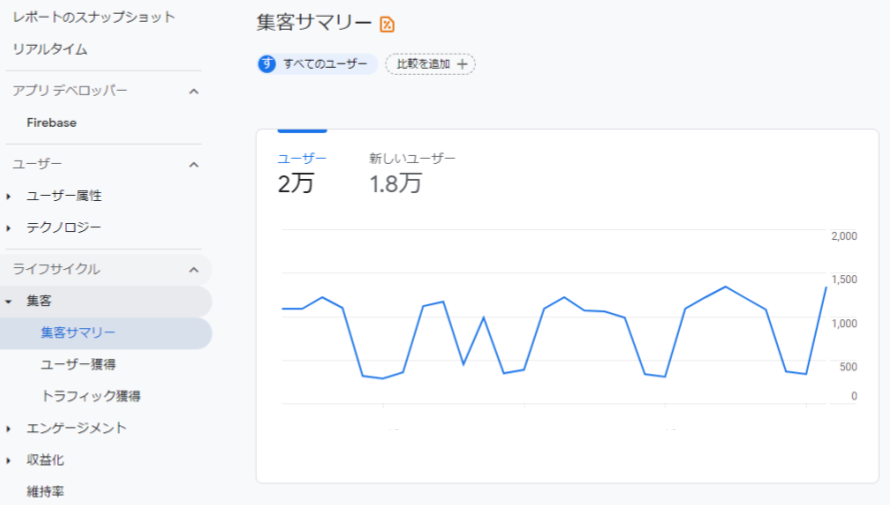
次にお問合せ数の推移を見ていきましょう。これはコンバージョンレポートから該当のイベントコンバージョンを見ていけばよいですね。
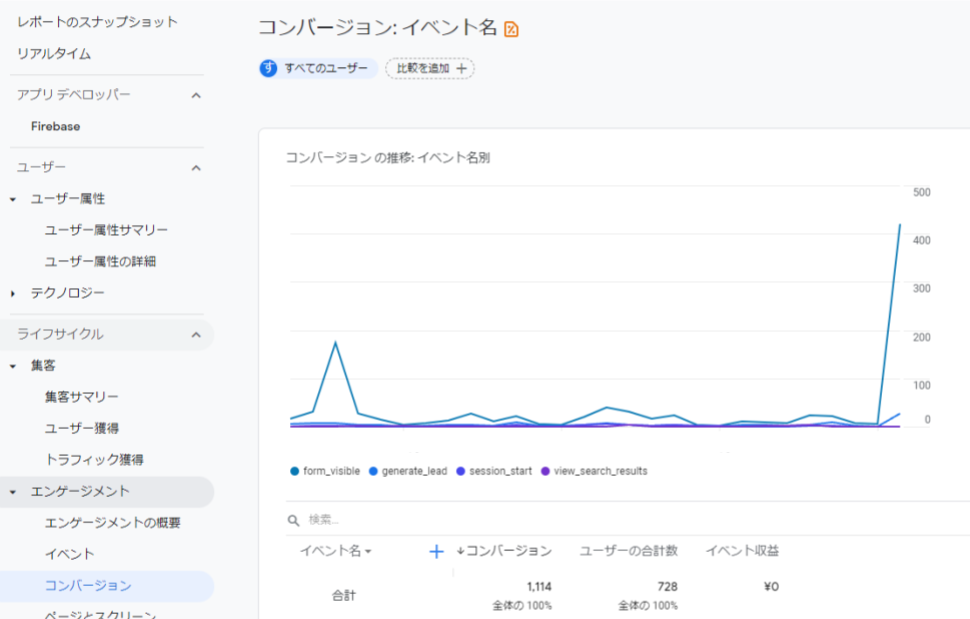
チェック項目②「集客施策別の流入状況」の確認
次に、集客施策別の流入状況については、トラフィック獲得レポートや、ユーザー獲得レポートを見ていきましょう。連載第1回でご紹介したエンゲージメント指標を参考に、どの集客施策がエンゲージメントが高い流入を獲得したかを確認することもできます。
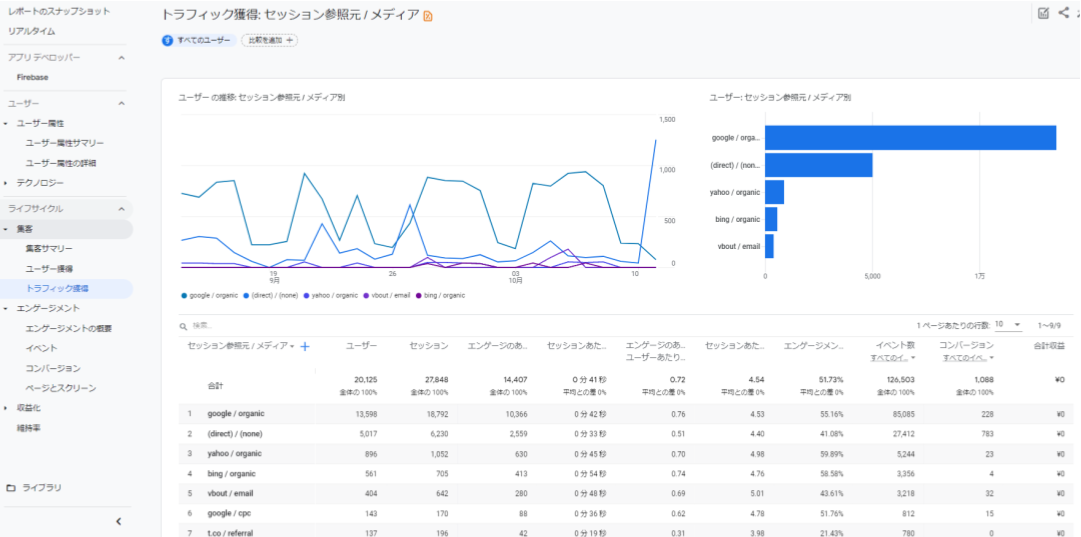
一方、GA4には2021年9月末時点で18種の標準レポートが存在しますが、従来版では107個のレポートがあったことを考えるとずいぶんと簡素化されました。そのため、実際にUAでよく見ていたレポートもGA4では標準レポートに用意されていないということが多々あります。
例えばランディングページレポートは標準レポートには用意されていないため、チェック項目③の「ランディングページ別の流入状況」を確認したいときには次にご紹介する探索レポートを使っていく必要があります。
GA4レポートツール2. 探索機能
従来版にある [カスタムレポート] に似た機能が「探索機能」です。探索機能では、ディメンションや指標、セグメントやフィルタを使ってレポートを自由に作成することができます。
この探索機能を使うことで、ランディングページレポートも以下の手順で確認することができました。
チェック項目③「ランディングページ別の流入状況」の確認
手順1) セッションの開始(session_start)のイベントスコープのセグメントを作成して適用。
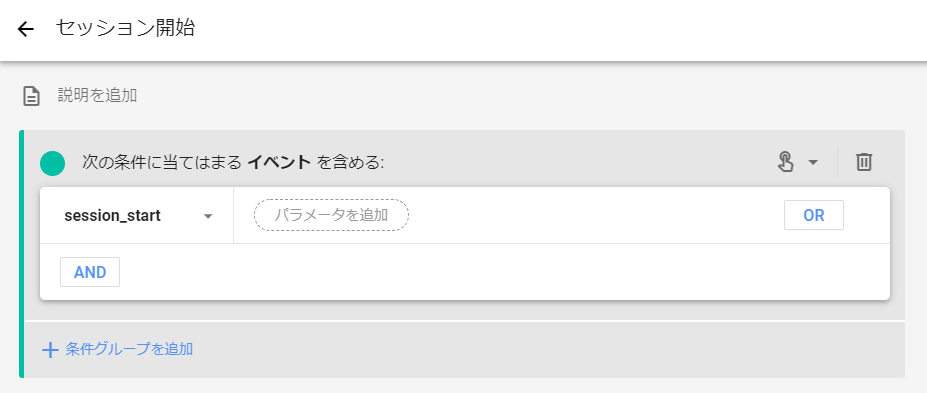
手順2) 「ページの場所」をディメンションに、イベント数を値に配置。
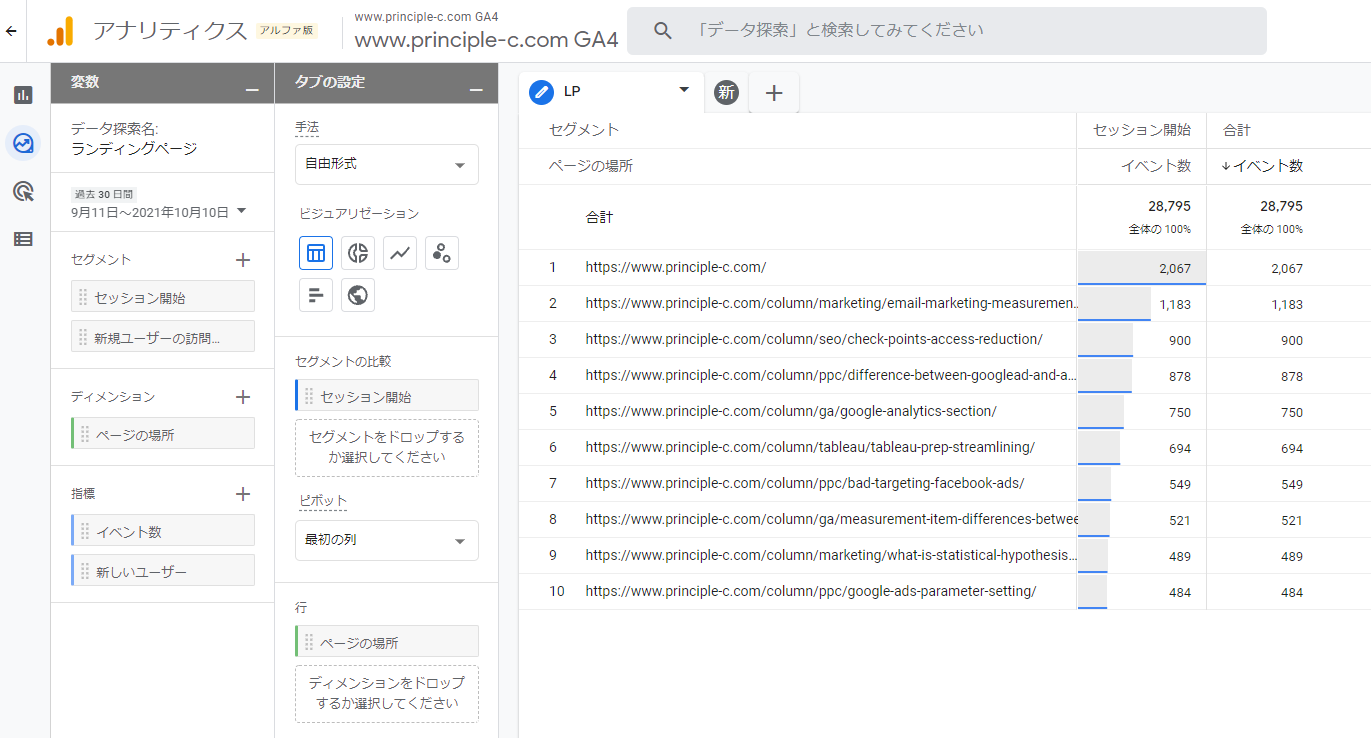
GA4に移行しても「標準レポート」と「探索機能」を使えば、弊社で確認したい集客施策別、ランディングページ別の流入状況などの最低限の項目は確認することができそうです。
GA4レポートツール3.データポータル
上記の方法では様々なレポートを行き来する必要があり、少し面倒です。見たい項目が決まっている場合には、データポータルに集約しておいたほうが便利ですね。
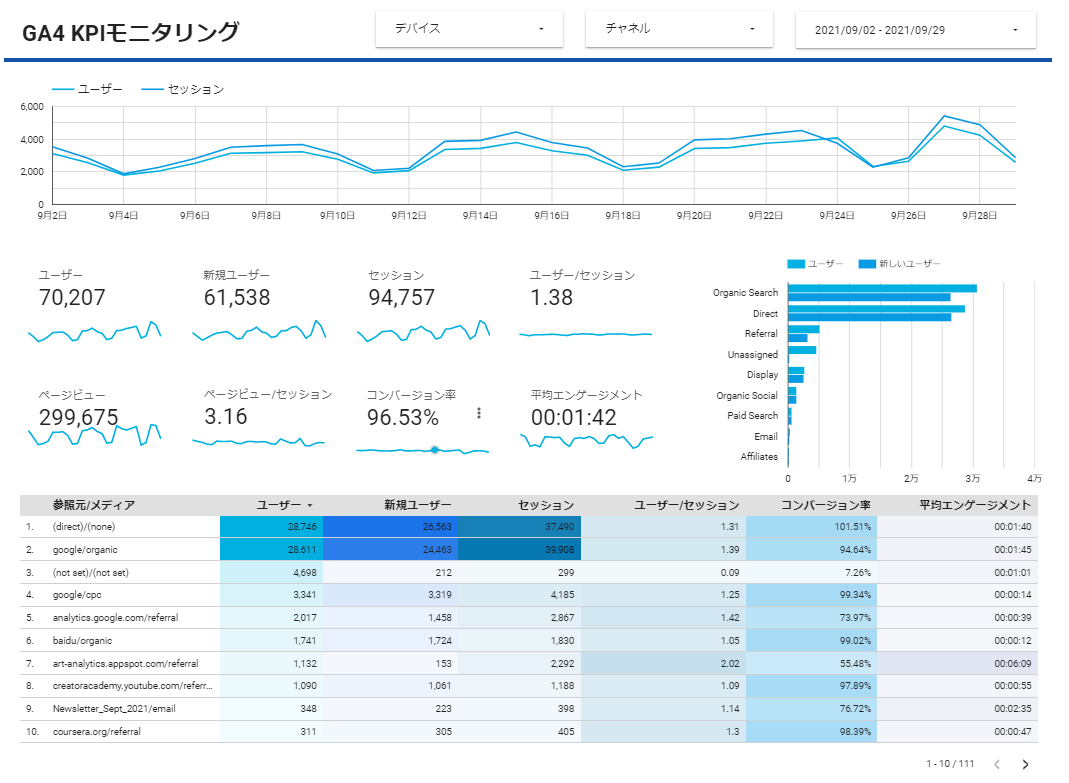
ただし、API経由で取得できるディメンション、指標にはまだ制約がありGA4の目玉機能である「予測指標」はデータポータルで使うことができないようです。そのため、「今後7日間以内に購入する確率の高いユーザー」「離脱の可能性の高いユーザー」といった予測指標をレポーティングに活用したい場合は、現状は探索機能一択となりそうです。
GA4レポートツール4.Tableau
最後に、BigQueryにデータエクスポートしTableauのようなBIツールにデータを取り込み、少し手間をかけてでもレポーティングするメリットについてもご紹介したいと思います。
1つ目のメリットは、GA4のデータ保持期間の制約から開放されることです。
GA4ではアクセスがないユーザーのユーザー属性(年齢、性別、インタレストカテゴリ)に関するデータは2ヶ月、イベントデータは最長14ヶ月で削除する等の制限がありますが、都度エクスポートしておけば問題ありません。
逆に言えば、過去のデータを蓄積しておきたい、長期的な分析を視野に入れているという場合には、BigQueryにデータをエクスポートをしておく必要があります。BigQueryは日別にデータをデータベースに蓄積し綿々と保存していくため、これならGA4レポート側のデータ保持期間の影響を受けません。
2つ目のメリットは、より深くデータを解析できることです。
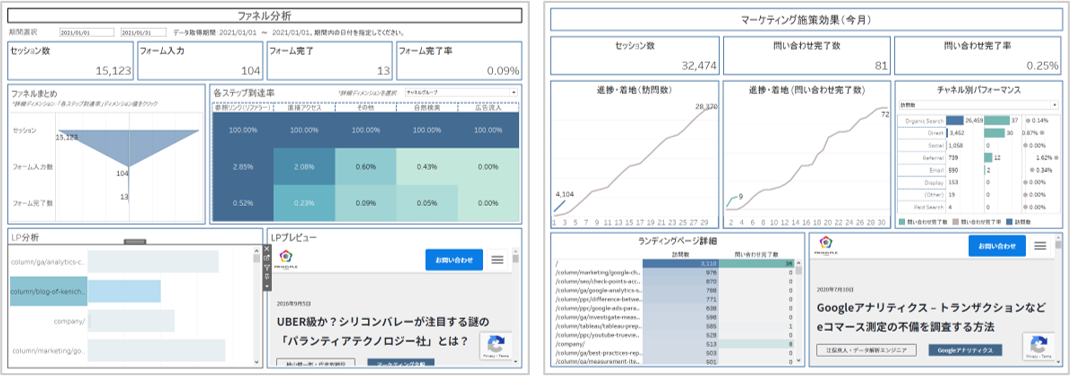
Tableauにはディメンション掛け合わせ、フィルタリング、計算フィールドなど、分析のための機能が非常に充実しています。しっかりデータを深掘り分析したいという場合には、Tableauは圧倒的に有利ですね。
先述のとおり、現状TableauにはGA4のコネクタが用意されておらずBigQueryを使うしかありません。また、有料ツールであるため最初の導入ハードルは低くありません。しかしこれらの障壁を加味しても、Tableau無くてはならないツールと言えるでしょう。
まとめ
今回はGA4のレポーティングについて紹介いたしましたが、いかがでしたでしょうか。まずは自社でどのようなアウトプットが必要なのかを考え、逆算して適切な方法を選んでいただければと思います。
次回は「コンバージョンの獲得経路は?」をお届けします。それでは次回をお楽しみに!